Как да се разпространява Wi-Fi рутер без другото
То може да бъде полезно ... Wi-Fi интернет, а друг без рутер.
Не мога да се сдържа! Четох разумно статия и искам, моите приятели, да споделят.
Но ми се струва, че някой все още се помага. Със сигурност мъжът ми!
Това се смята за начало на сигурността, или как да се разпределят Wi-Fi.
Мисля, че ние ще започнем с един много интересен въпрос.
Възможно или не, като у дома си, без да Rauter разпространява Wi-Fi (интернет) с вашия компютър или лаптоп?
Аз ще ви зарадва ... можете!
И това се засегнат, но нека да говорим за това в края.
В интернет можете да намерите всички видове програми, предназначени за разпространение на Wi-Fi.
Но най-удобния в работата е MyPublicWiFi. Ето какво ви предлагам и оферта на нашия сайт ... ТУК: MyPublicWiFi
1.Ustanavlivaem програма. (Рестартирайте компютъра)
2.Zapuskaem MyPublicWiFi като администратор. (Кликнете с десния бутон върху иконата на програмата и след това изберете Run като администратор ...).
3. В следващия прозорец, изберете Автоматично Hotspot конфигурация и направете следното:
Име на мрежата (SSID) ... вие трябва да напишете името на новата мрежа.
ключ Network ... Вие трябва да напишете паролата си. Най-малко 8 символа.
Вие трябва да изберете връзката с мрежата ..., чрез които да се свържете с интернет. Обикновено това е връзка LAN.
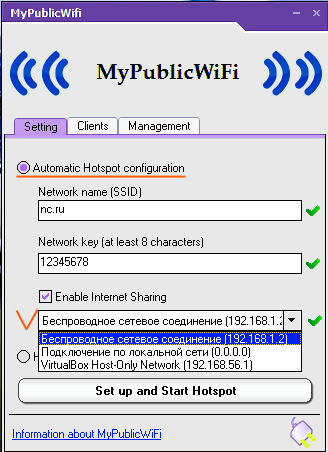
След това можете да стартирате разпределението на Wi-Fi.
Това се извършва чрез натискане на Настройте и започнете хотспот. Постоянен процес на проверки Вашите настройки.
Ако настройките са правилни, няма да има връзка, която ще даде достъп до интернет.
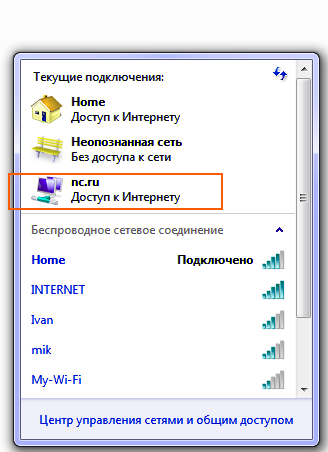
Мисля, че е необходимо да се говори за сигурност. Инсталирали сте в неговия апартамент Wi-Fi рутер?
Мисля, че повечето от нас не се мисли за сигурността на вашата безжична мрежа Wi-Fi (настройката по подразбиране).
Какво е лошото е на стойност администратор / администратор?
И това е, което ... завързан съсед може да се придържат към вашия рутер, часовник изтегляне на големи обеми от информация за мрежата и заема значителна част от канала за данни.
Това ще направи много удобен не само сърфиране в интернет за вас.
Сега нападателят няма да бъде толкова лесно можете да получите в нашия рутер, дори и свързване към мрежата.
Допълнителна защита на точката за достъп чрез парола и да се скрият името на точката.
Раздел 1. Намиране на ... настройка.
2. В нея изберете раздел ... настройките за безжични мрежи.
3. В последвалата прозореца, изберете опцията ... Ръчно Wireless Setup Connection.
4. Намерете настройките на раздел ... Wireless Network Settings.
5. В този раздел ... Безжична мрежа Наименование, трябва да посочите един доста сложен име на нашата Wi-Fi мрежа (SSID).
Е ограничен, необходимо е да се помни.
6. За да се гарантира, че това име на мрежата е била скрита, поставете отметка в полето Enable ... Скрити Wireless.
7. След това слезе долу - в участъка ... режим Wireless Security.
8.Tam изберете ... WPA / WPA2, а след това в раздела ... мрежовия ключ, ние влизаме в нашия парола.
Тя просто ще бъде парола, за да се свържете. Не забравяйте да кликнете ... Запазване на настройките.
Сега, за да се свърже с мрежата ни нападател ще трябва да вземем името на точката и паролата, която не е толкова лесно.
Тези прости стъпки, предвидени двойно сигурност.
С Virtual Router Connectify, ще имате пълнофункционален рутер на вашия компютър за Windows 7, 8, XP OS.
Този инструмент е напълно безплатно, което е много приятно!
Както и при дома си рутер, виртуален рутер Hotspot Connectify защитена сигурна WPA2 криптиране.
Настройката отнема само няколко секунди, за да се справят с нея и новодошлия без много тренировки. Мисля, че най-простият инсталацията не се случи.
И, разбира се, ние трябва да добавите нещо от себе си ... и след това. тъй като тя е неудобно.
Много е казано в просторите на Интернет върху значението на парола.
Паролата трябва да съдържа букви, цифри и символи като!
Като тази: Парола: 72 @ Fee4S @ tupra!
Но в реалния живот се оказва, че се използват само за защита на данните парола отдавна е крайно недостатъчна ...
За дълго време и дълъг разговор за това с използването на избор на високо GPU на пароли значително ускоряване на скоростта. Но има и технологии, които позволяват твърде много да се направи още по-бързо.
Е, много Бистро ... така че само една парола почти губи значението си.
Швейцарската компания, специализирана в областта на сигурността Objectif Sécurité възползвали за тяхното SSD дискове технология с таблици дъга.
Очевидно шофиране бързодействието днес, а не процесор, това е инхибиране на фактор в тази работа. SSD дискове може значително да се ускори процеса на разбиване на пароли, но как?
Какви са реалностите ...
За проверка на действителната скорост на хакерство, са взети heshy 14 характер парола WindowsXP. Хайде да отидем ... aad3b435b51404eeaad3b435b51404ee: 31d6cfe0d16ae931b73c59d7e0c089c0
Отговор: Парола: Паролата не е ...
Сух ... Време: 2 секунди
Нека ка вземе още по-дълъг от 14 символа. Подобно на това:
Отговор: Парола: 72 @ Fee4S @ Мура!
Сух ... Време: 5 секунди
Hash: ac93c8016d14e75a2e9b76bb9e8c2bb6: 8516cd0838d1a4dfd1ac3e8eb9811350
Парола: (689. <>"QTHp
Време: 8 секунди
Hash: d4b3b6605abec1a16a794128df6bc4da: 14981697efb5db5267236c5fdbd74af6
Парола: * MZ 9% ^ jS743 ?.
Време: 5 секунди
Hash: 747747dc6e245f78d18aebeb7cabe1d6: 43c6cc2170b7a4ef851a622ff15c6055
Парола: Tp / E $ о-O6,1 @>
Време: 11 секунди! Аз трябваше да се изчака малко.
Разбира се, с известни усилия успя да създаде парола, която е започнала на системата в застой, тя съдържа разширени символи ASCII.No WindowsXP не позволяват използването на парола. Тази програма (Ophcrack) е в търговските и безплатни версии.
С този софтуер може да бъде намерена. Тук ще можете да проверите в същото време колко бързо краде паролата си. Ophcrack Open Source - LiveCD версия.
Тази демонстрация показва убедително, че за да се осигури целостта на данните трябва да използвате един цялостен подход. Създаване на сигурна парола, желание да защитите профила си, като Google, като се използва удостоверяване на два етапа.
навигация в публикациите
Varazdatovu ...
За мен грешката. Вероятно в мрежова връзка ..., чрез които да се свържете с интернет. Обикновено това е връзка LAN.
Също така, проблемът може да бъде причинен от неправилни настройки, предоставени от вас
защитна стена или антивирусен. Опитайте да деактивирате тази услуга или приложение дейност и тестване на функционалността на мрежата.
Инсталирах програмата всичко друго, само един
Не избрах мрежовата връзка, защото аз съм през мобилен широколентов адаптер 4 MegaFon е възможно да се избере и съм избрал, но не бива да се прекрачват свързва.
• премахване на дърво и инсталирана програма модем (адаптер)
• Стартирайте фърмуера
• След това се поставя на модема е и ще продължи молят за инсталация
И така, отключване на Huawei модем с един алгоритъм на третото поколение на код.
Не разбират, че чрез компютъра ще се раздават на вафлата. Този въпрос вече беше споменато, но нямаше отговор.